掌握Win10 Host配置,可显著提升网络体验。通过简单步骤,用户能灵活管理域名解析,优化网络连接,加速网页加载与软件访问速度。了解并正确配置Host文件,不仅有助于解决网络访问问题,还能增强系统安全性,是提升网络效率与体验的有效手段。
在Windows 10系统中,Host文件是一个非常重要的系统文件,它扮演着域名与IP地址之间桥梁的角色,通过合理配置Host文件,我们可以实现多种网络功能,如加快网页访问速度、屏蔽广告、解决域名解析问题等,我们就来详细了解一下Win10 Host配置的方法及其在日常使用中的妙用。
Host文件的基本认识
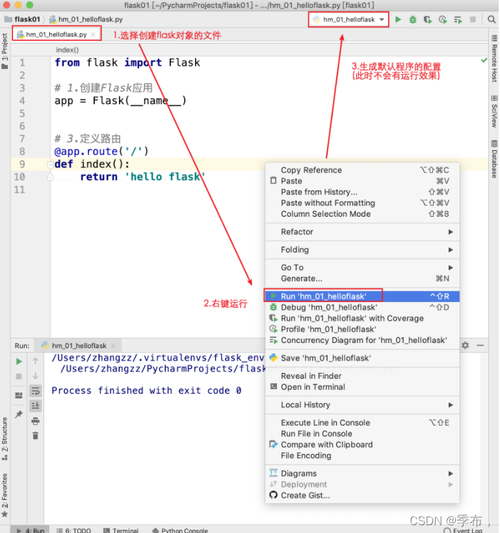
Host文件位于C:\Windows\System32\drivers\etc\目录下,是一个没有扩展名的文本文件,全名为hosts,它记录了主机名与IP地址的映射关系,当我们在浏览器中输入一个域名时,系统会首先查看Host文件中是否有该域名的记录,如果有,则直接访问对应的IP地址,而无需通过DNS服务器进行解析。
Win10 Host配置步骤
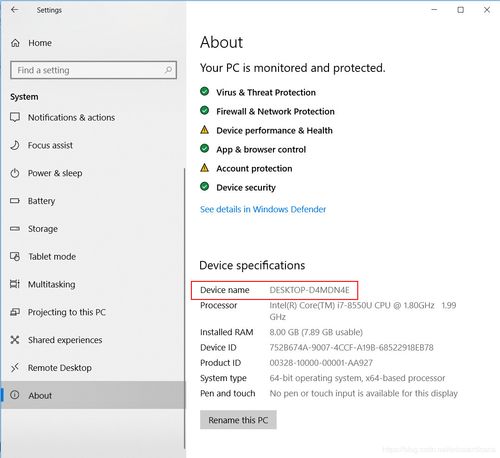
1、打开Host文件所在目录
我们需要找到Host文件的位置,可以通过快捷键Win + R打开运行窗口,输入c:\Windows\System32\drivers\etc,然后回车,即可进入Host文件所在的目录。
2、编辑Host文件
由于Host文件默认是只读且需要管理员权限才能编辑,因此我们需要右键点击Host文件,选择“以管理员身份运行”的文本编辑器(如记事本)打开它。
3、添加或修改映射关系
在打开的Host文件中,我们可以按照“IP地址 域名”的格式添加或修改映射关系,如果你想将example.com映射到本地的127.0.0.1地址,只需在文件末尾添加一行127.0.0.1 example.com即可。
4、保存并退出
编辑完成后,保存并关闭Host文件,注意,由于Host文件是系统文件,编辑时请务必小心,避免误操作导致系统异常。
5、测试配置
配置完成后,我们可以通过在命令提示符(CMD)中输入ping 域名(如ping example.com)来测试配置是否成功,如果返回的IP地址与你在Host文件中设置的相同,则说明配置成功。
Win10 Host配置的妙用
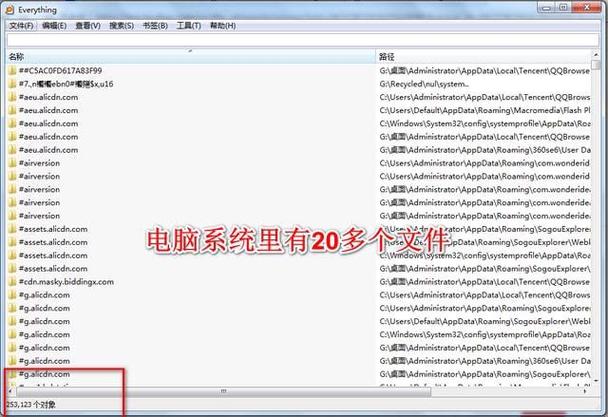
1、加快网页访问速度
对于经常访问的网站,我们可以将其域名直接映射到IP地址上,从而绕过DNS解析过程,加快网页的访问速度。
2、屏蔽广告和恶意网站
通过Host文件,我们可以将一些广告或恶意网站的域名映射到一个无效的IP地址上,从而屏蔽它们的访问,这对于提升上网体验、保护个人隐私具有重要意义。
3、解决域名解析问题
当遇到DNS解析错误或DNS污染等问题时,我们可以通过修改Host文件来指定域名对应的IP地址,从而解决访问问题。
Win10 Host配置常见问题解答
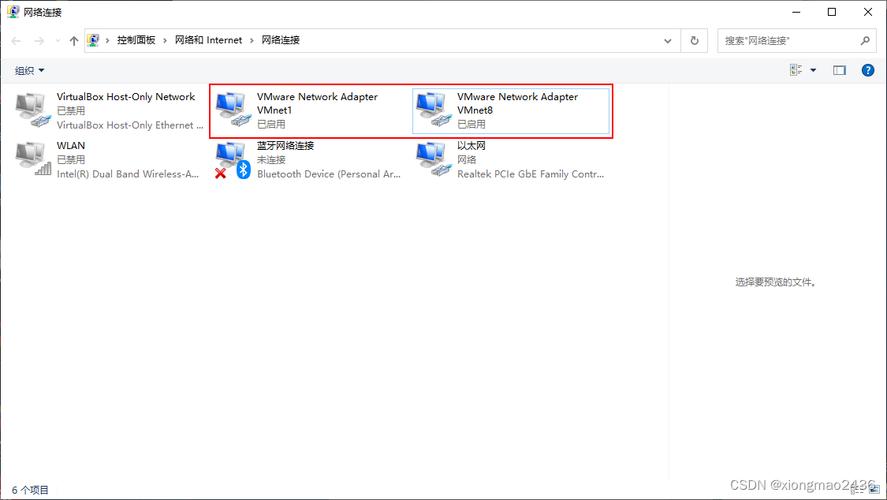
问:为什么我在编辑Host文件时提示权限不足?
答:编辑Host文件需要管理员权限,请确保你是以管理员身份运行的文本编辑器来打开Host文件,如果仍然提示权限不足,可以尝试关闭所有可能占用该文件的程序(如杀毒软件),然后再次尝试。
问:我修改了Host文件后为什么没有效果?
答:修改Host文件后,需要确保保存了更改并正确退出了编辑器,还需要清除浏览器缓存或重启浏览器/计算机以使更改生效,如果仍然没有效果,请检查Host文件的格式是否正确(如IP地址和域名之间是否有空格等)。
问:Host文件被误修改后如何恢复?
答:如果不小心误修改了Host文件导致系统异常或无法上网等问题,可以尝试从其他正常工作的计算机上**一份Host文件到本机相同目录下进行替换,也可以在网上搜索Win10 Host文件的默认内容并进行恢复,但请注意,在恢复之前最好备份当前的Host文件以防万一。
评论已关闭


